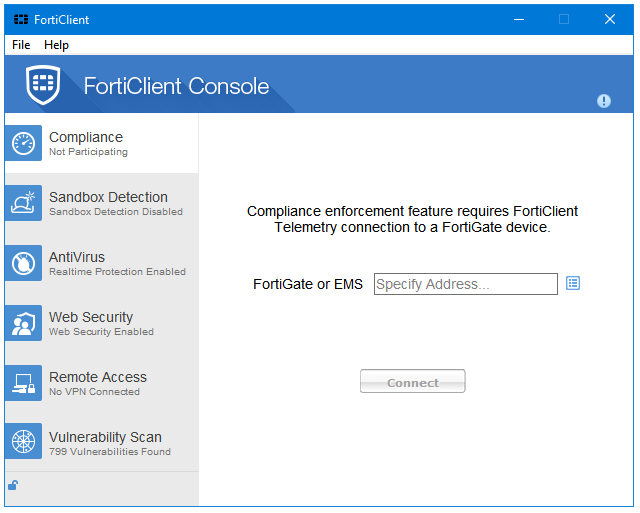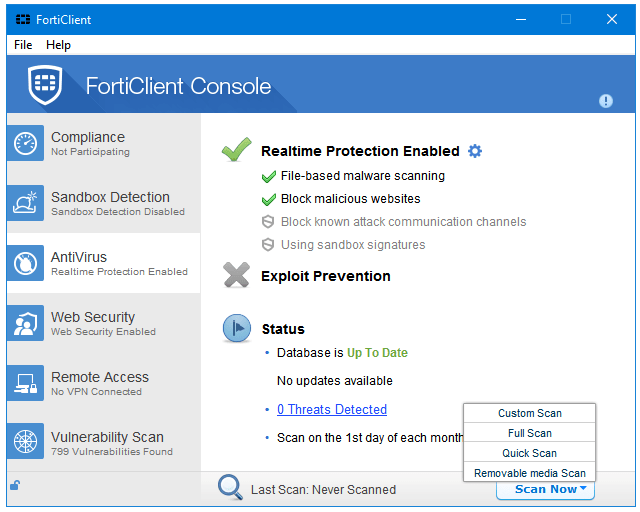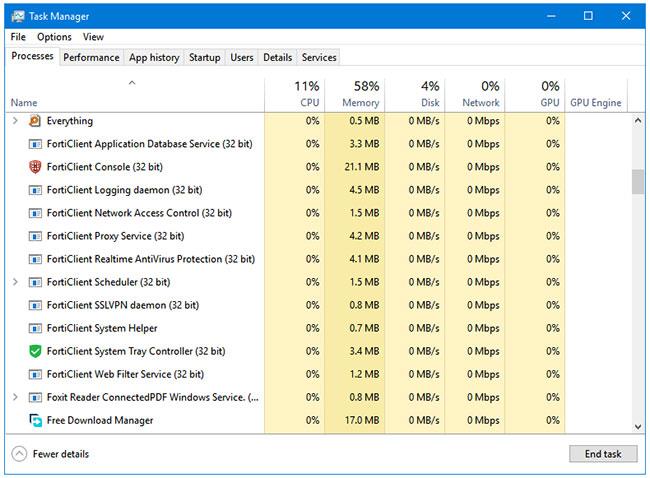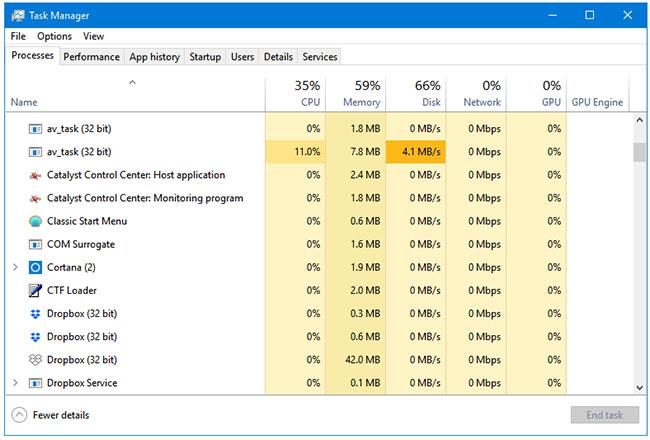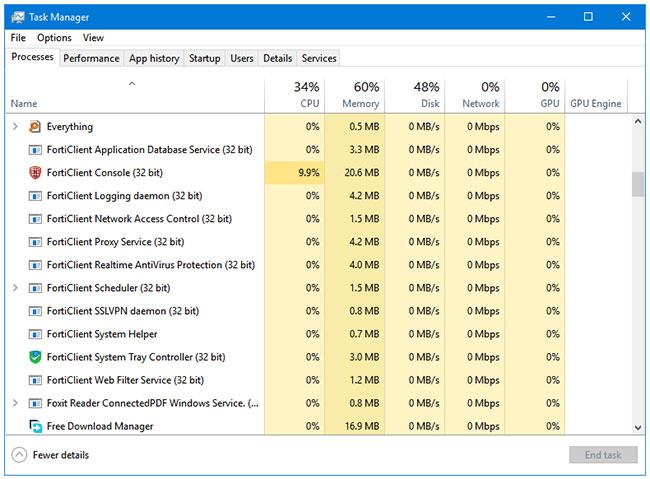FortiClient е безплатен антивирусен продукт от Fortinet. Fortinet е известен с производството на хардуерни продукти за киберсигурност. FortiClient е междуплатформена програма, достъпна за Windows, macOS, Linux, Windows Phone, iOS и Android.
Характеристики на FortiClient
Преди да инсталира основната програма, FortiClient сканира системата с помощта на инструмент за офлайн сканиране, наречен FortiClient Virus Cleaner . След като FortiClient Virus Cleaner завърши работата си, FortiClient Setup ще инсталира FortiClient на компютъра.
Всяка функция, предлагана от FortiClient, е представена със специален раздел в лявата странична лента на програмата. Щракването върху него отваря настройките и подробностите в десния панел на прозореца на програмата.
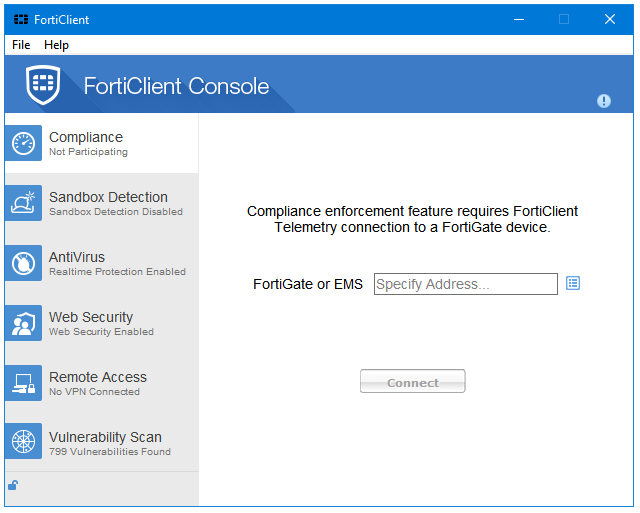
FortiClient има 6 странични раздела, които изброяват всички функции на тази програма
FortiClient има 6 странични раздела, които изброяват всички функции на тази програма.
- Съответствие
- Откриване на пясъчник
- Антивирусна програма
- Уеб сигурност
- Отдалечен достъп
- Сканиране за уязвимости
Съответствие
Разделът за съответствие изисква Fortinet хардуер, FortiClient Enterprise Management Server (FortiClient EMS) или FortiGate устройство, за да работи.
Откриване на пясъчник
Sandbox Detection е друга функция за бизнеса. С помощта на Sandbox Detection, FortiClient може да се интегрира с FortiSandbox, друга свързана със сигурността технология от Fortinet. Трябва да въведете адреса на сървъра в Sandbox Detection, за да активирате тази функция на вашия сървър. След това можете да изберете предпочитаните от вас настройки за различни събития в Опции за подаване на FortiSandbox .
Антивирусна програма
Антивирусът е основният компонент на FortiClient. Можете да проверите подробностите за компонента FortiClient AntiVirus, като щракнете върху бутона Настройки , разположен до опцията Активирана (или Деактивирана ) защита в реално време . Разделът Състояние показва важна информация за компютърната сигурност, като актуализации на бази данни, откриване на заплахи и графици за сканиране.
Уеб сигурност
Уеб сигурността е най-силният компонент, предоставен от този софтуер. FortiClient предоставя корпоративна защитна стена за уеб филтриране на домашни потребители. Уеб филтрирането е не само функция за уеб сигурност, но и функция за родителски контрол.
В опцията Защита по категория на сайта можете да посочите категориите уебсайтове, които искате да блокирате на вашия компютър или мрежа. След това FortiClient ще блокира всички уебсайтове, които попадат в тези категории. FortiClient използва мощна база данни за уеб филтър от корпоративен клас, за да блокира опасни уебсайтове.
Отдалечен достъп
Отдалеченият достъп е функция за виртуална частна мрежа (VPN), предоставена от FortiClient. Поддържат се и двата типа VPN, SSL-VPN и IPsec VPN.
Сканиране за уязвимости
Инструментът за сканиране на уязвимости ще сканира системата за уязвимости и ще защити системата от всякакви възможни експлойти.
Настройка
Щракнете върху опцията Настройки в раздела Файл на лентата с менюта на програмата, за да отворите настройките на FortiClient.
Настройките на FortiClient са разделени на следните 5 раздела.
- Система
- Сеч
- Опции за VPN
- Антивирусни опции
- Разширено
Видове сканиране
Всички основни видове сканиране са налични във FortiClient. Можете да стартирате персонализирано сканиране, пълно сканиране, бързо сканиране и сканиране на външен носител за съхранение ( опции за персонализирано сканиране, пълно сканиране, бързо сканиране и сканиране на сменяем носител ).
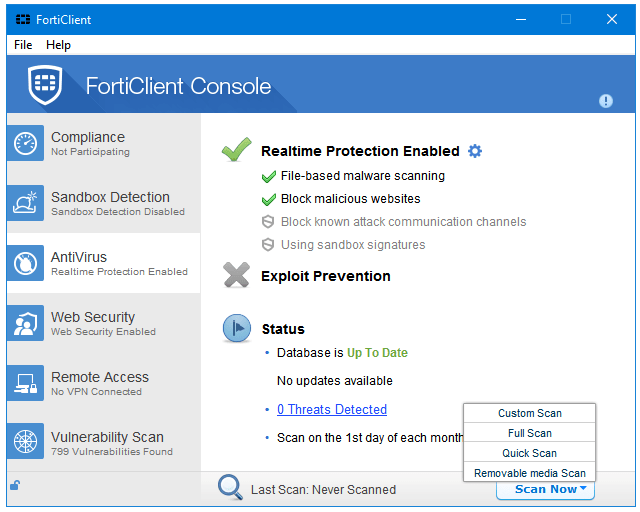
Можете да изпълнявате персонализирани сканирания, пълни сканирания, бързи сканирания и сканирания на външен носител за съхранение
Въздействие върху системата и използване на ресурси
Използвайте твърд диск
Няма офлайн инсталатор за FortiClient. Трябва да изтеглите онлайн инсталатора, за да изтеглите и инсталирате този антивирусен софтуер . Инсталаторът на FortiClient изтегля файловете за скенер за вируси на FortiClient и инсталационните файлове на FortiClient . Скенерът е около 10MB, а настройката е около 30MB. Веднъж инсталиран и актуализиран, FortiClient Free Antivirus използва приблизително 600 MB дисково пространство.
Използване на процесора и RAM при неактивност
FortiClient изпълнява множество процеси във фонов режим. Те обаче изобщо не влияят на производителността на системата. Използва само около 50MB RAM. Използването на процесора е стабилно на 0%.
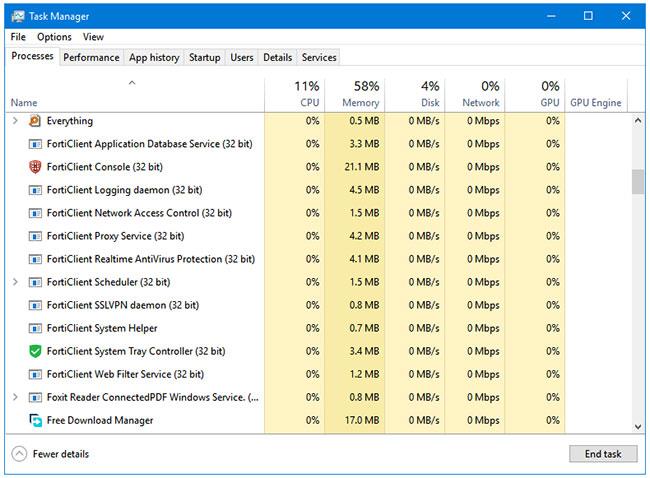
FortiClient изпълнява множество процеси във фонов режим, без да засяга производителността на системата
Използване на CPU и RAM при сканиране
Няма голямо въздействие върху системата, дори когато FortiClient я сканира. Той използва само около 60 MB RAM, докато извършва пълно сканиране на системата. По време на сканиране има два процеса на FortiClient, които използват мощността на процесора - av_task и FortiClient Console .
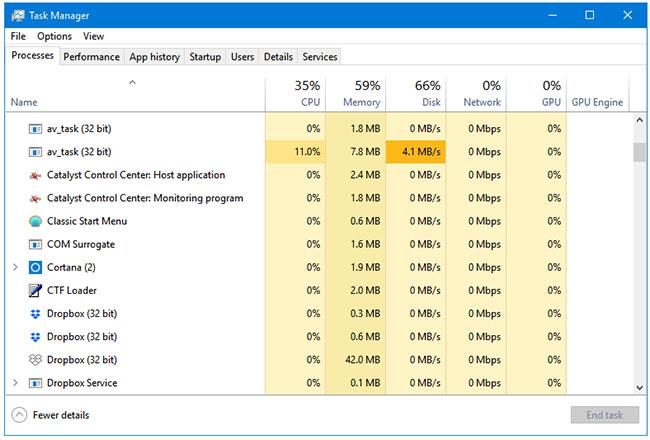
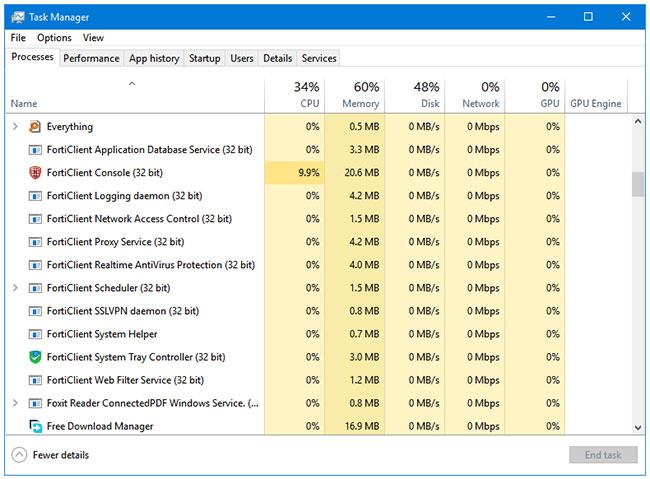
Използването на процесора на процеса av_task варира между 5 и 15% (стабилно около 10%), а използването на процесора на процеса FortiClient Console варира между 8 и 12% (стабилно около 10%). %). Така че общо около 20% от мощността на процесора се използва непрекъснато, докато се извършва пълно сканиране на системата.
Потребителски интерфейс и лекота на използване
Интерфейсът е много скромен. Всичко се съдържа в малък прозорец на програмата. FortiClient има 6 странични раздела, представящи всяка функция. Щракването върху всеки раздел отваря настройките, свързани с тази функция. Синята тема е много подходяща за Windows.
Виж повече: